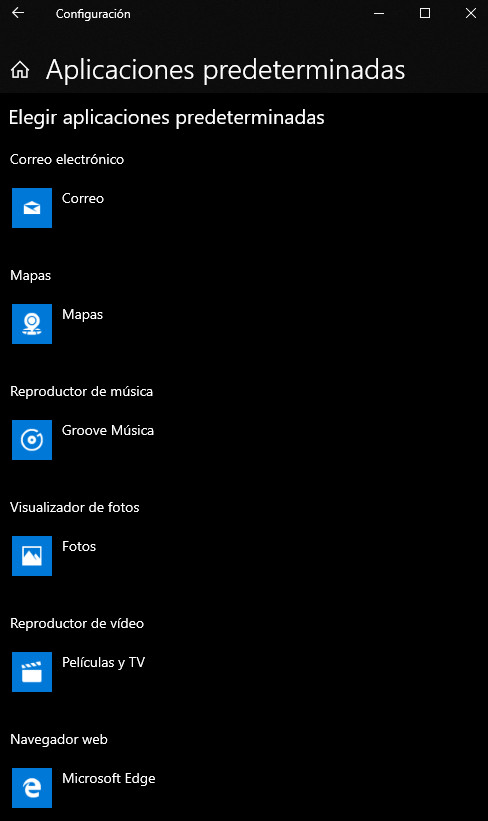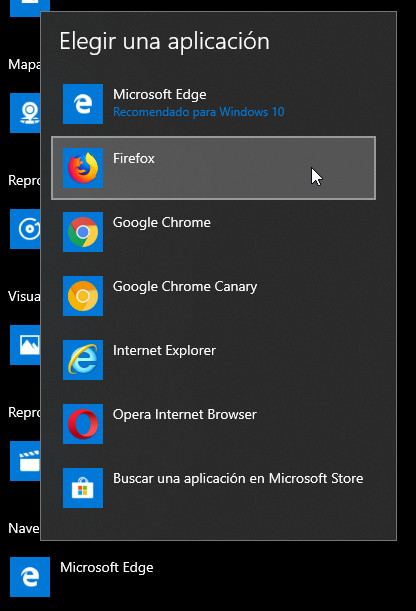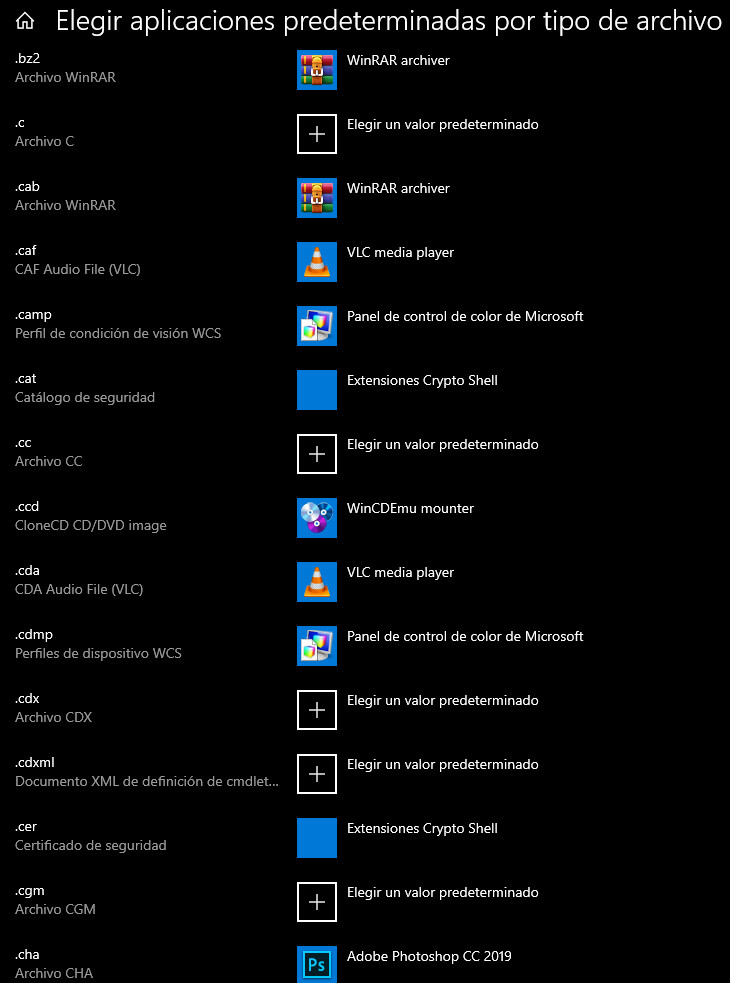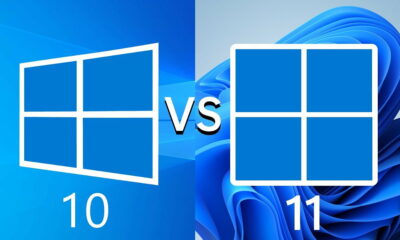Prácticos
Cómo cambiar las aplicaciones predeterminadas en Windows 10

Cambiar las aplicaciones predeterminadas en Windows 10 es bastante sencillo si quieres utilizar software de terceros al que pre-instala Microsoft. La forma básica es bastante conocida, pero hay métodos avanzados que vamos a revisar en esta entrada para usuarios que quieran un control total de su sistema
Para lo que nos ocupa, denominamos como ‘aplicaciones predeterminadas’ a las que se inician automáticamente cuando ejecutamos un tipo de archivo o tarea concreta. En un Windows 10 recién instalado o cuando compres un nuevo PC con el sistema, si ejecutas una fotografía se iniciará la app Fotos; si haces clic en una URL se abrirá Edge o si pretendes escuchar una canción se iniciará el reproductor Groove Música.
Obviamente, el ecosistema Windows ofrece una gran diversidad de aplicaciones de terceros comerciales y gratuitas mejores que las que Microsoft instala y que se inician por defecto. Algunas de estas aplicaciones ya ofrecen el inicio por defecto cuando la instalamos y además, estas opciones se pueden cambiar lo que permite asegurarse de que las tareas siempre se completen con tus aplicaciones favoritas.
Cambiar las aplicaciones predeterminadas en Windows 10 (Básico)
La gestión básica es muy sencilla. Una vez que hemos instalado nuestras aplicaciones favoritas nos dirigimos a la herramienta de Configuración del Sistema. En el apartado de Aplicaciones > Aplicaciones predeterminadas, veremos la seis predeterminadas por Microsoft.
Cambiar cualquiera de ellas es tan sencillo como pulsar sobre la definida por defecto y elegir la que deseemos. En el ejemplo, seleccionamos Firefox como navegador predeterminado. No te preocupe que Microsoft insista en que su navegador (Edge) es el «recomendado para Windows 10» o que se ponga especialmente pesado si lo cambias por Chrome. Simplemente usa el que te apetezca.
De la misma manera sencilla podemos cambiar el resto o volver a las definidas por defecto con la función de «restablecer».
Cambiar las aplicaciones predeterminadas en Windows 10 (Avanzado)
Lo anterior es lo básico y conocido, pero si quieres un control más preciso de las aplicaciones predeterminadas en Windows 10 hay otras funciones más avanzadas que podemos usar y que puedes encontrar debajo del botón de restablecimiento.
Se definen por sí solas. Las dos primeras permiten elegir aplicaciones predeterminadas por tipo de archivo y por protocolo, le brindan un control granular sobre las circunstancias en las que una aplicación debe considerarse la predeterminada.
La tercera función también es interesante, combina las anteriores y permite establecer valores predeterminados por aplicación. Haz clic en una aplicación que tengas instalada y presiona sobre el botón «Administrar». Ahí se mostrará una lista de todos los tipos de archivos y protocolos para los cuales puede actuar. Una forma sencilla y al tiempo avanzada de señalar que una aplicación sea la predeterminada para todos los tipos de archivos que admite. O fijar cada una de ellas con cualquier software que tengas instalado en el sistema.
Sea usando la manera básica o la avanzada, la gestión de las aplicaciones predeterminadas en Windows 10 es una función a realizar por cualquier usuario que quiera asegurarse que la ejecución de archivos o tareas se completen siempre con tus aplicaciones favoritas y no las que por defecto define Microsoft.
-

 GuíasHace 2 días
GuíasHace 2 días10 sitios web para descargar libros electrónicos gratuitos
-

 NoticiasHace 6 días
NoticiasHace 6 díasOMEN Transcend 14, un ultraligero todoterreno con GeForce RTX 4070
-

 A FondoHace 4 días
A FondoHace 4 díasNovedades VOD 16/24: ‘Rebel Moon’, la película que deja marcas
-

 A FondoHace 5 días
A FondoHace 5 díasTelefónica cumple 100 años, repasamos su historia